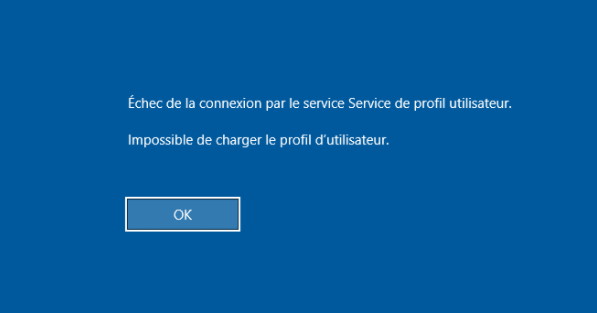
Échec de l’ouverture de session par le service: « Service de profil utilisateur »
Mise à jour Windows, erreur disque, virus, modification de la base de registre, tant de possibilités qui peuvent faire disparaitre votre session.
Après l’échec de la connexion par le service: « Service de profil utilisateur », la session va démarrer, vous n’aurez plus de document, d’image etc…
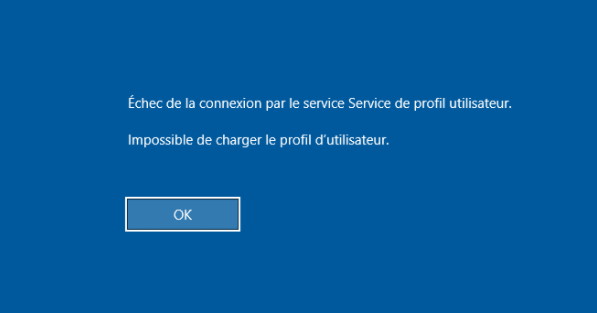
Avant de se lancer dans la création d’une autre session ou même une réinstallation, je vais vous expliquer comment récupérer votre session.
Etape 1 : Le redémarrage.
Le problème peut s’être produit sur ce démarrage et un second peut régler le problème. Donc tout d’abord faire un redémarrage du Pc.
Etape 2 : Ouverture de session.
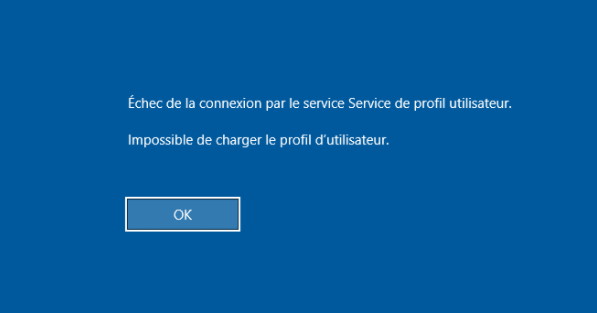
Si le problème persiste, ouvrez la session en cliquant sur OK pour faire disparaitre le message d’échec de connexion.
Etape 3 : Base de registre.
Utilisez Cortana ou cliquez sur démarrer pour tapez regedit
aller dans : HKEY_LOCAL_MACHINE\SOFTWARE\Microsoft\Windows NT\CurrentVersion\ProfileList
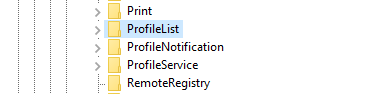
Etape 4 : Profile list.
Dépliez à l’aide de la petite flèche devant ProfileList

Etape 5 : .bak
Vous allez vous rendre compte qu’il existe 2 noms de dossier identiques dont un qui possède .bak à la fin. C’est celui-ci , ce sont les paramètres de votre session. Windows sous le coup d’une erreur a recréé une session en créant tout de même un backup.
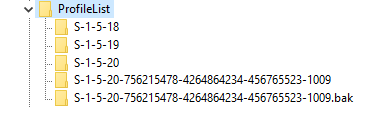
Etape 6 : Inverser les .bak
Le tout maintenant c’est de dire que votre fichier .bak devient le bon et celui que vous utilisez devient le .bak. Pour limiter les manipulations nous allons appeler le fichier en cours en .old et supprimer le « .bak » à la fin de votre dossier. vous obtenez ceci :
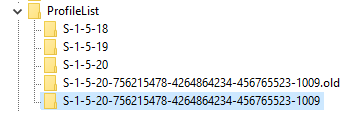
Etape 7 : Redémarrez l’ordinateur.
Redémarrez l’ordinateur et vous retrouverez vos documents et autres.
Un petit commentaire, ou un partage ça fait toujours plaisir… ^_^




No Comment